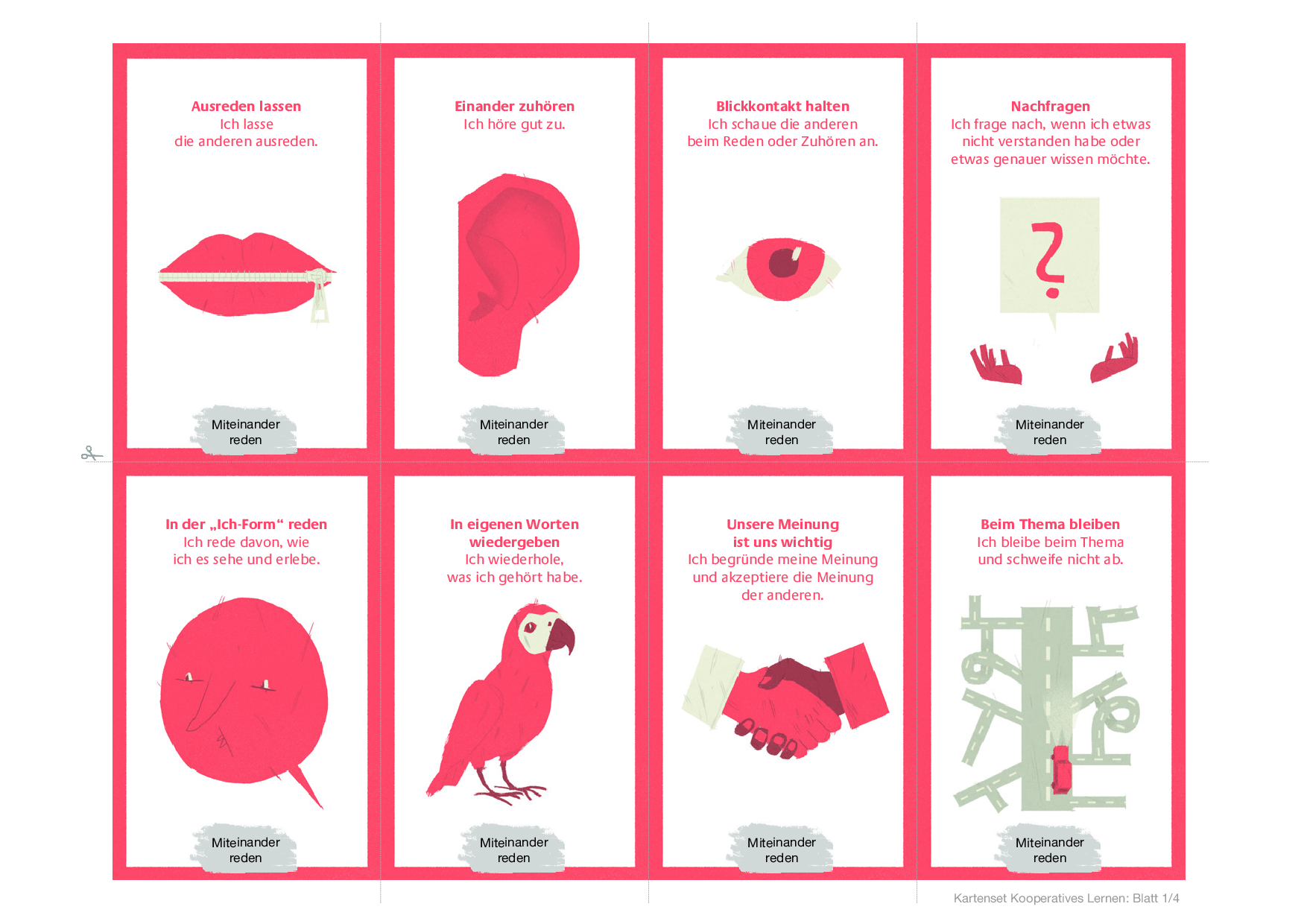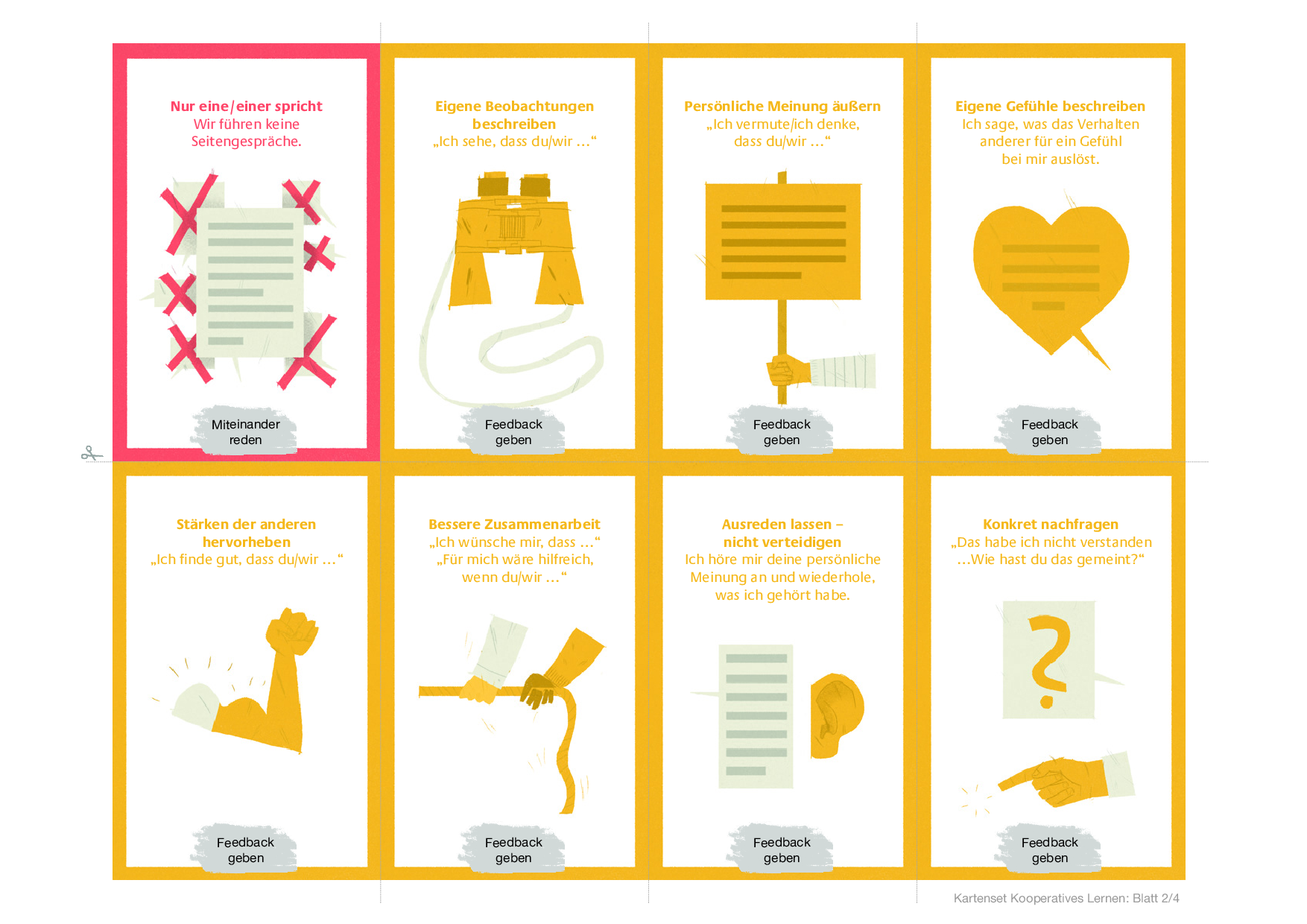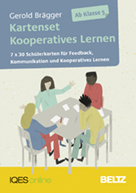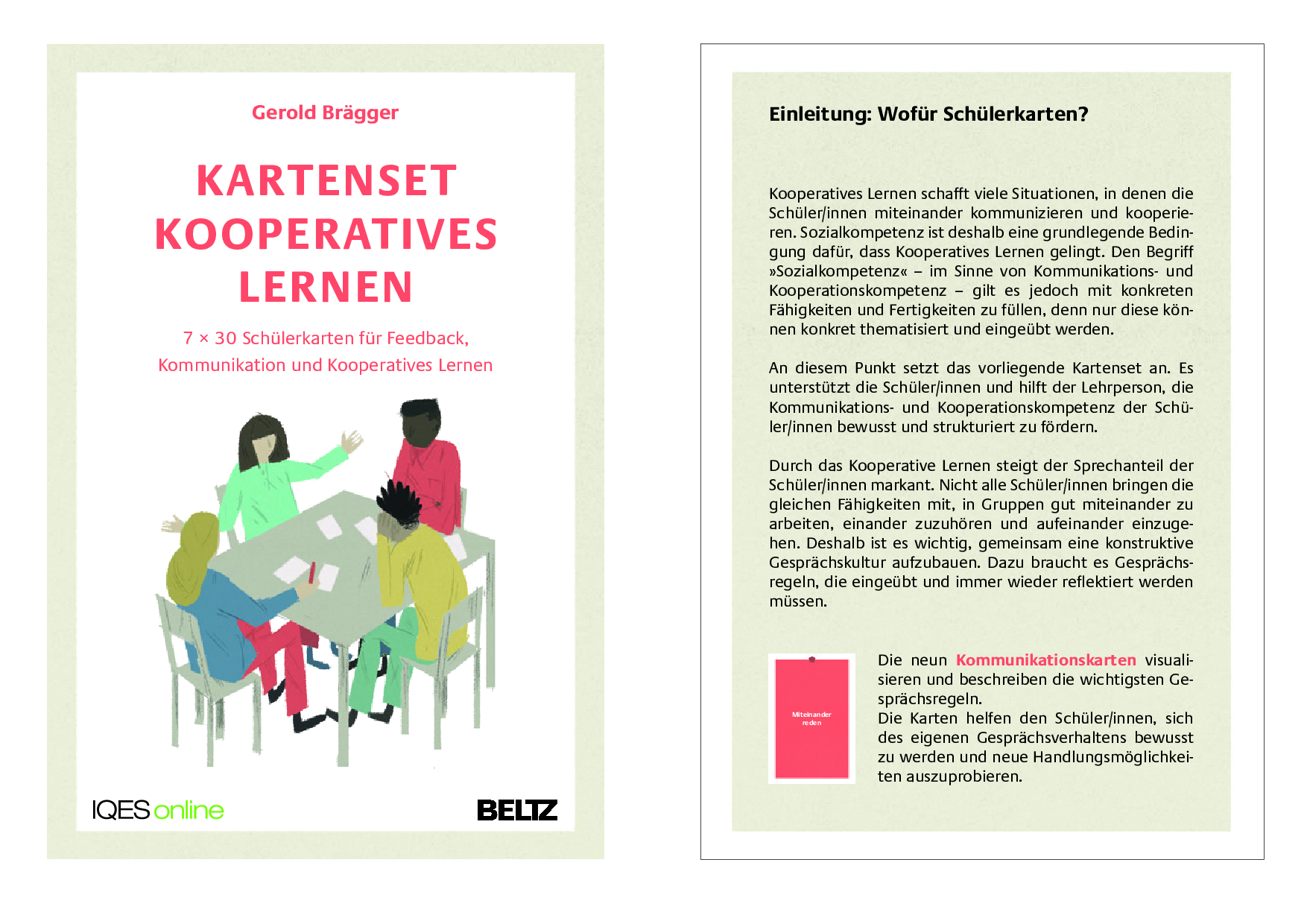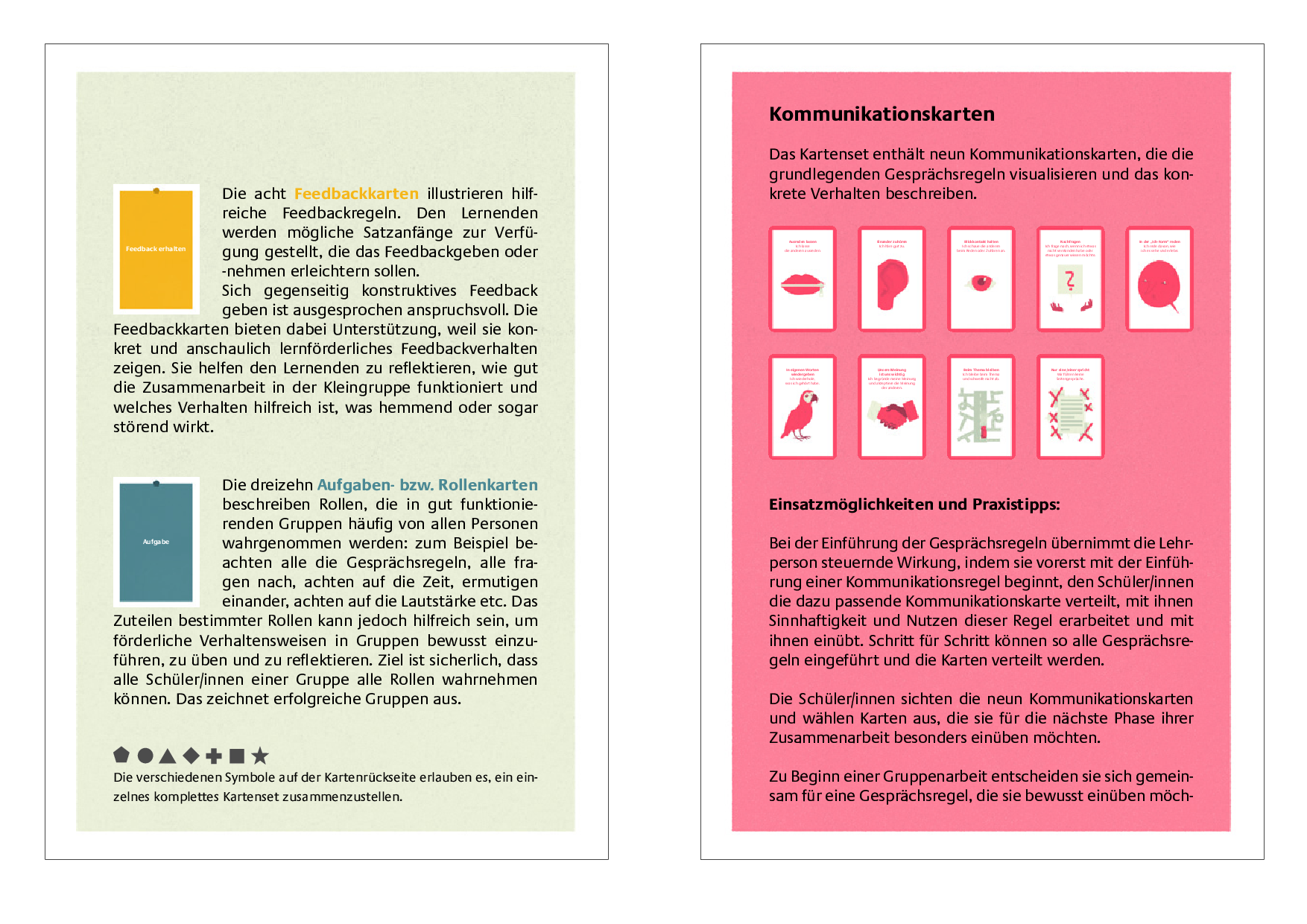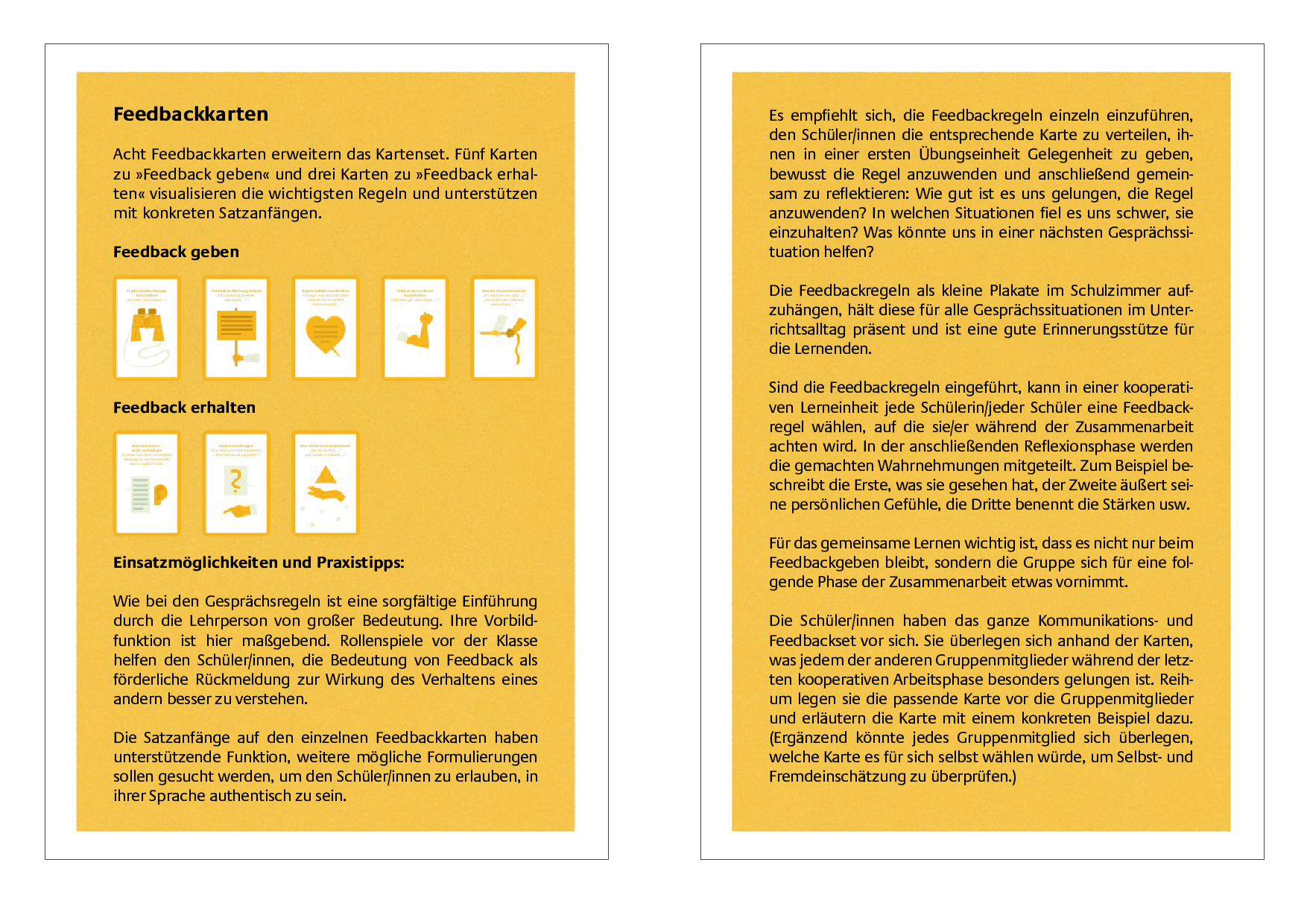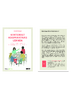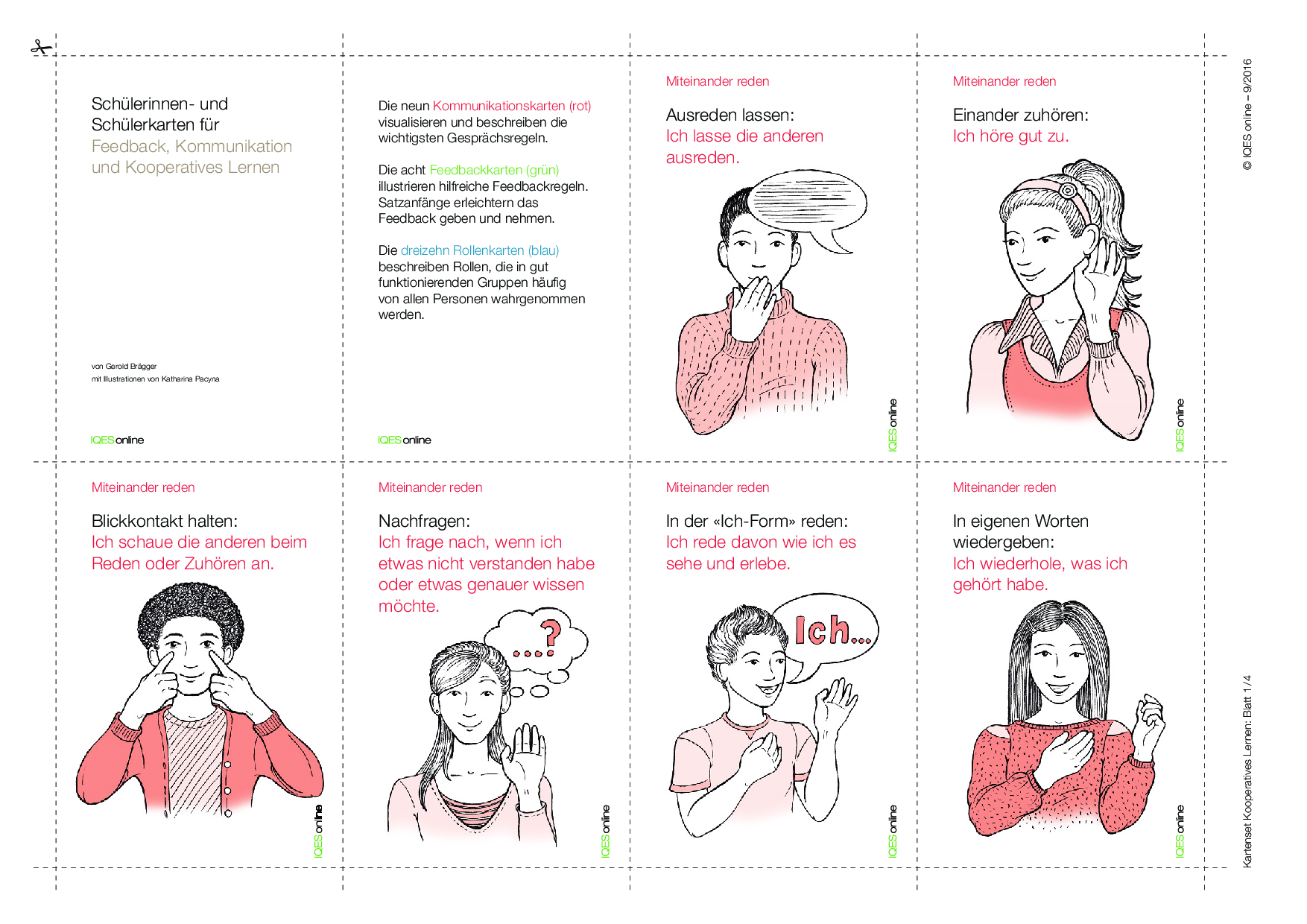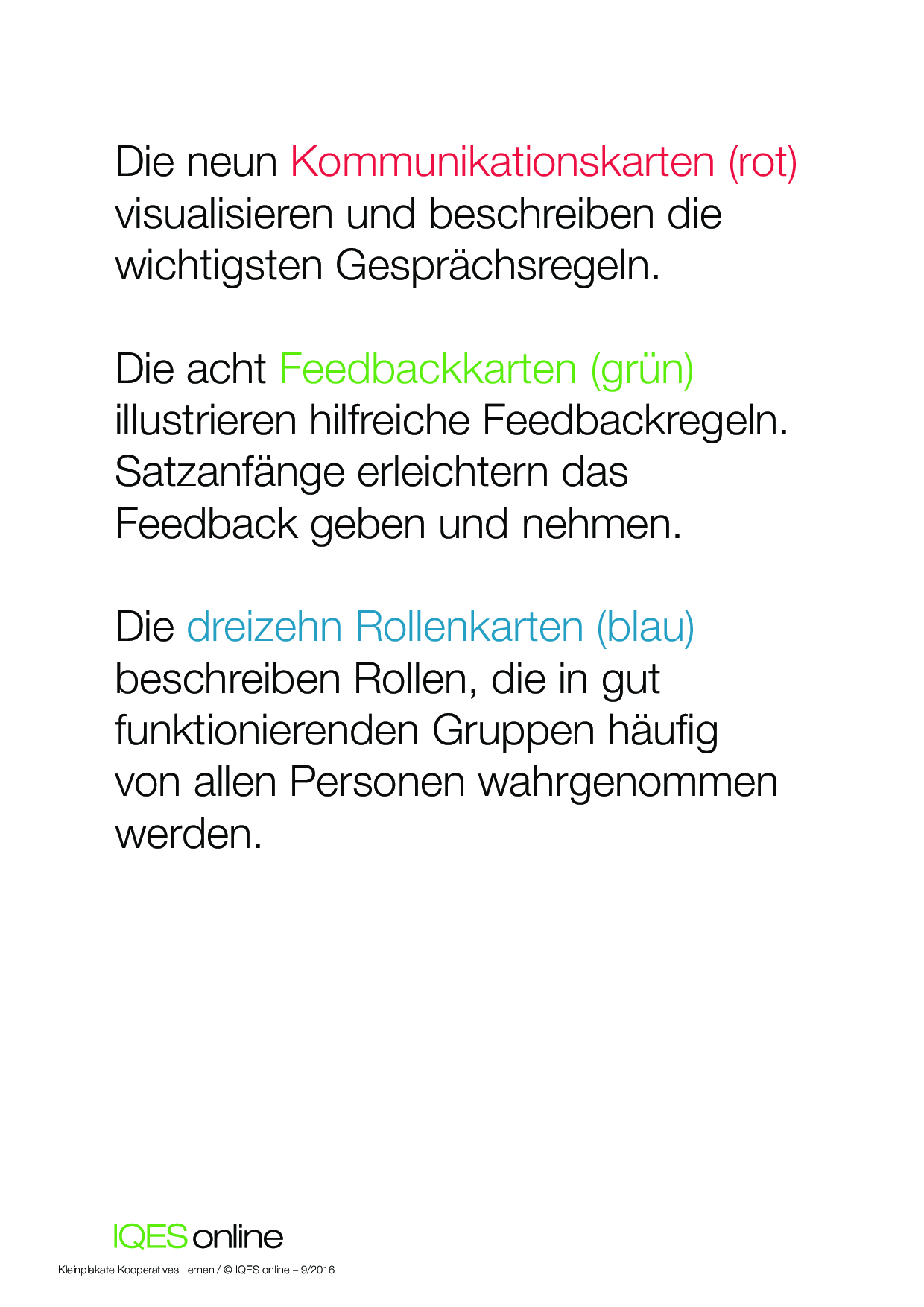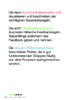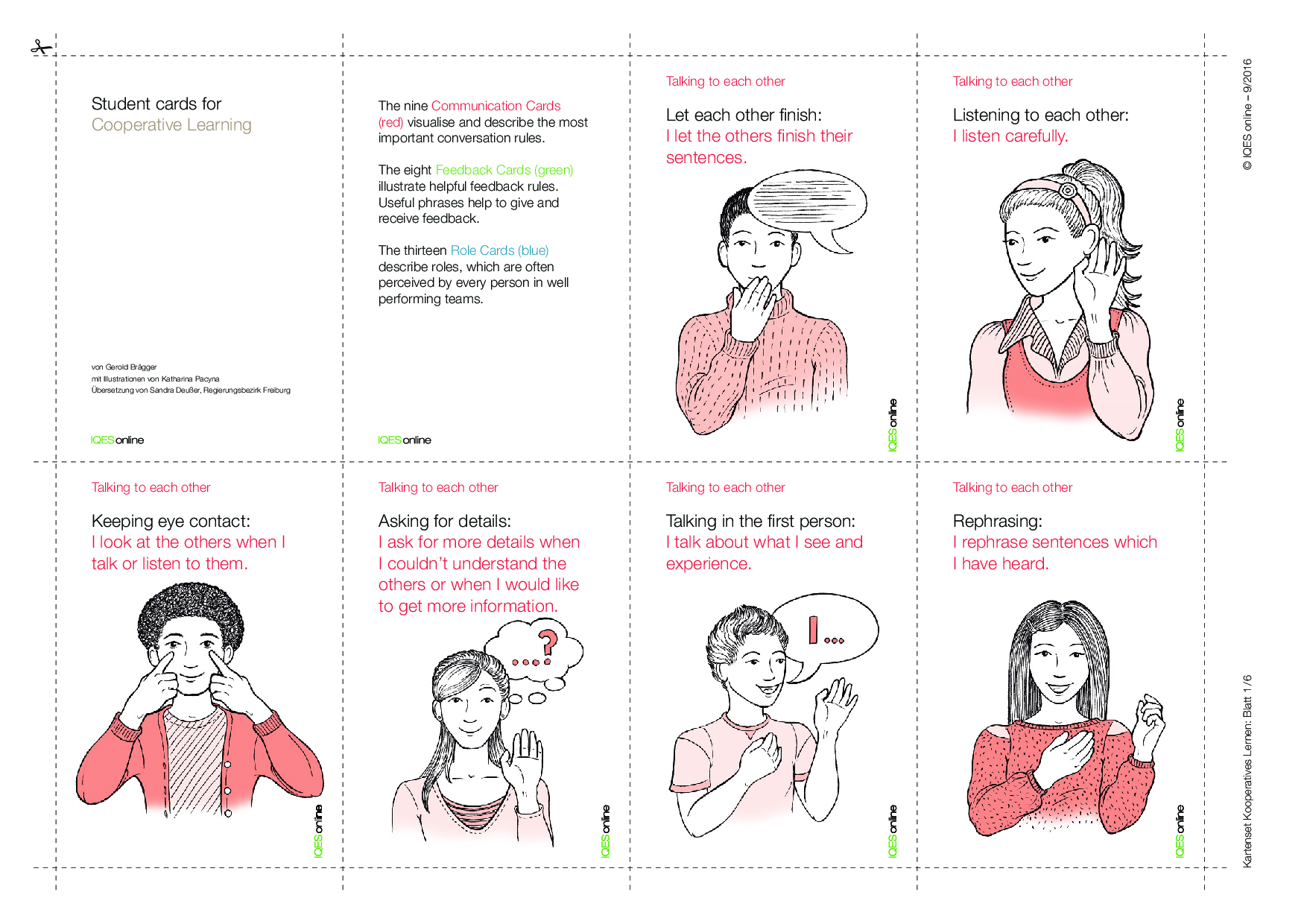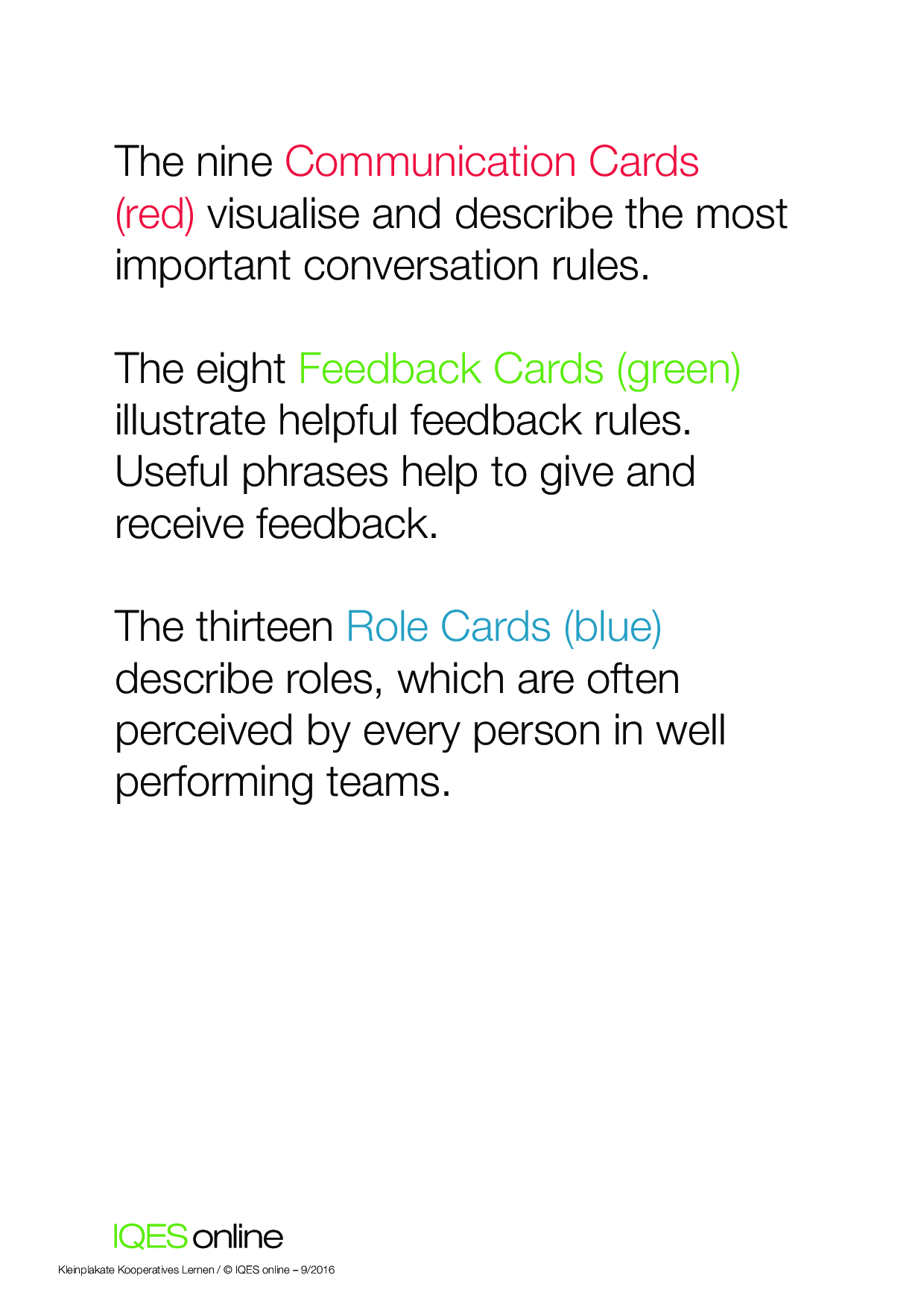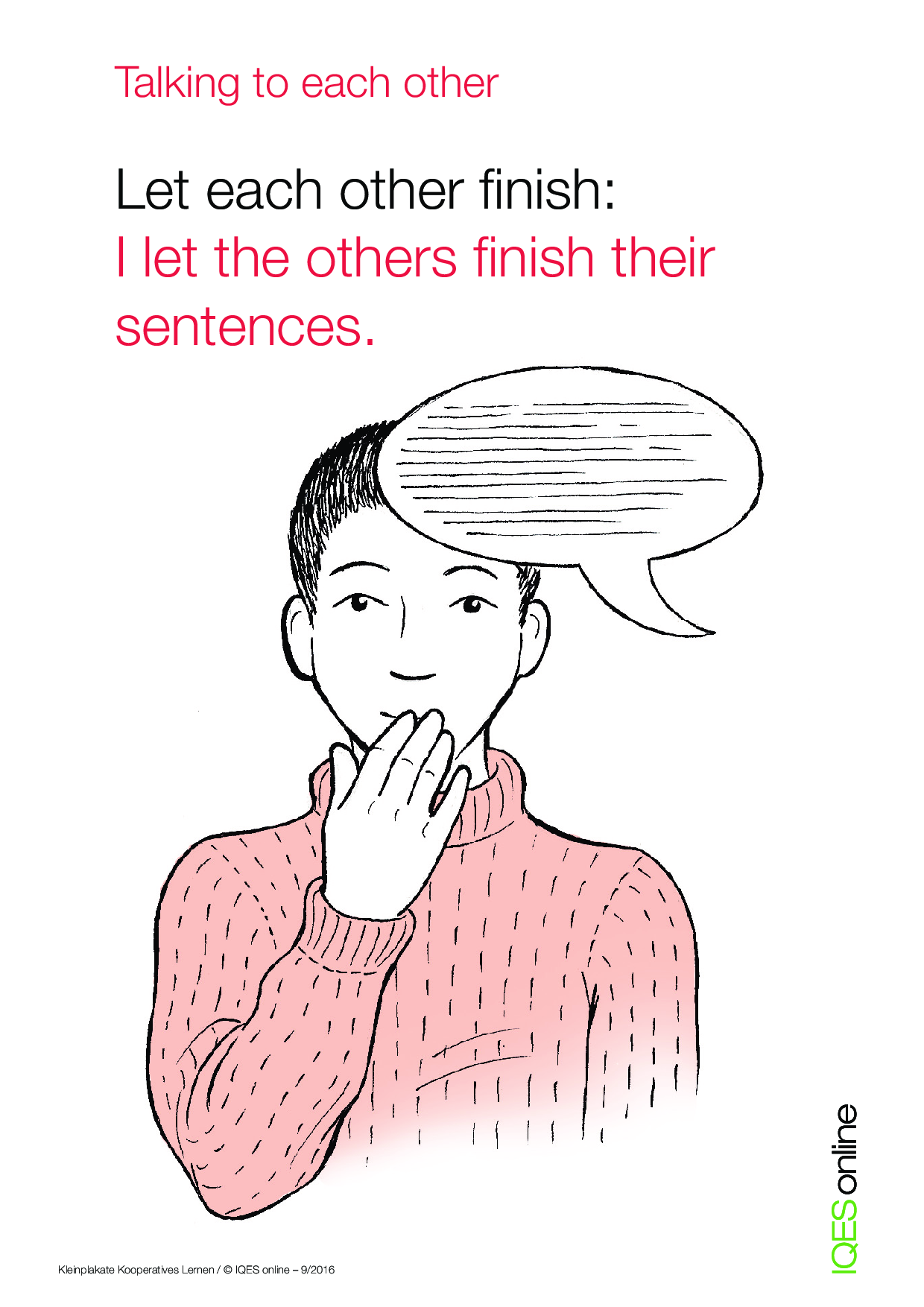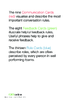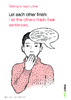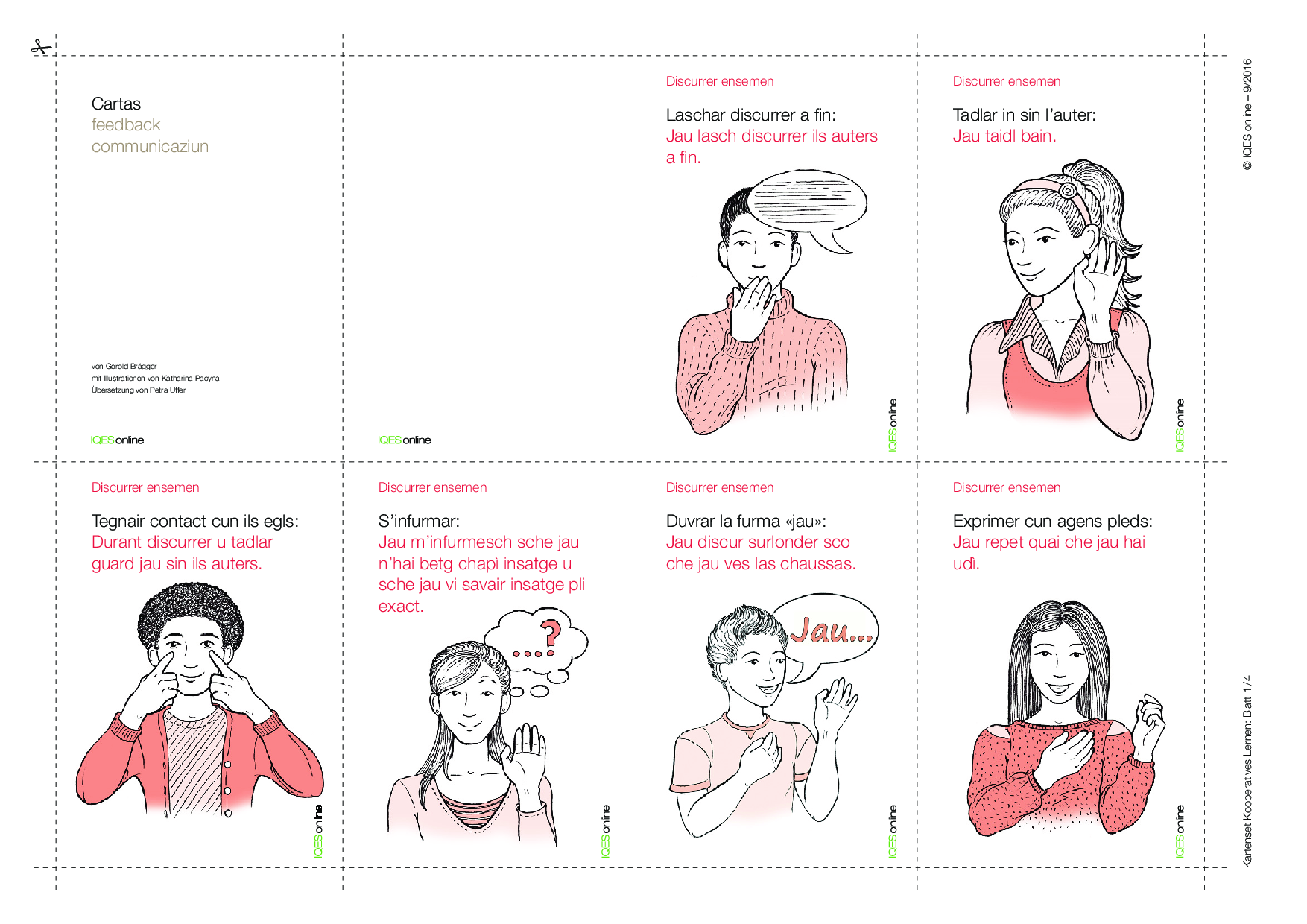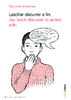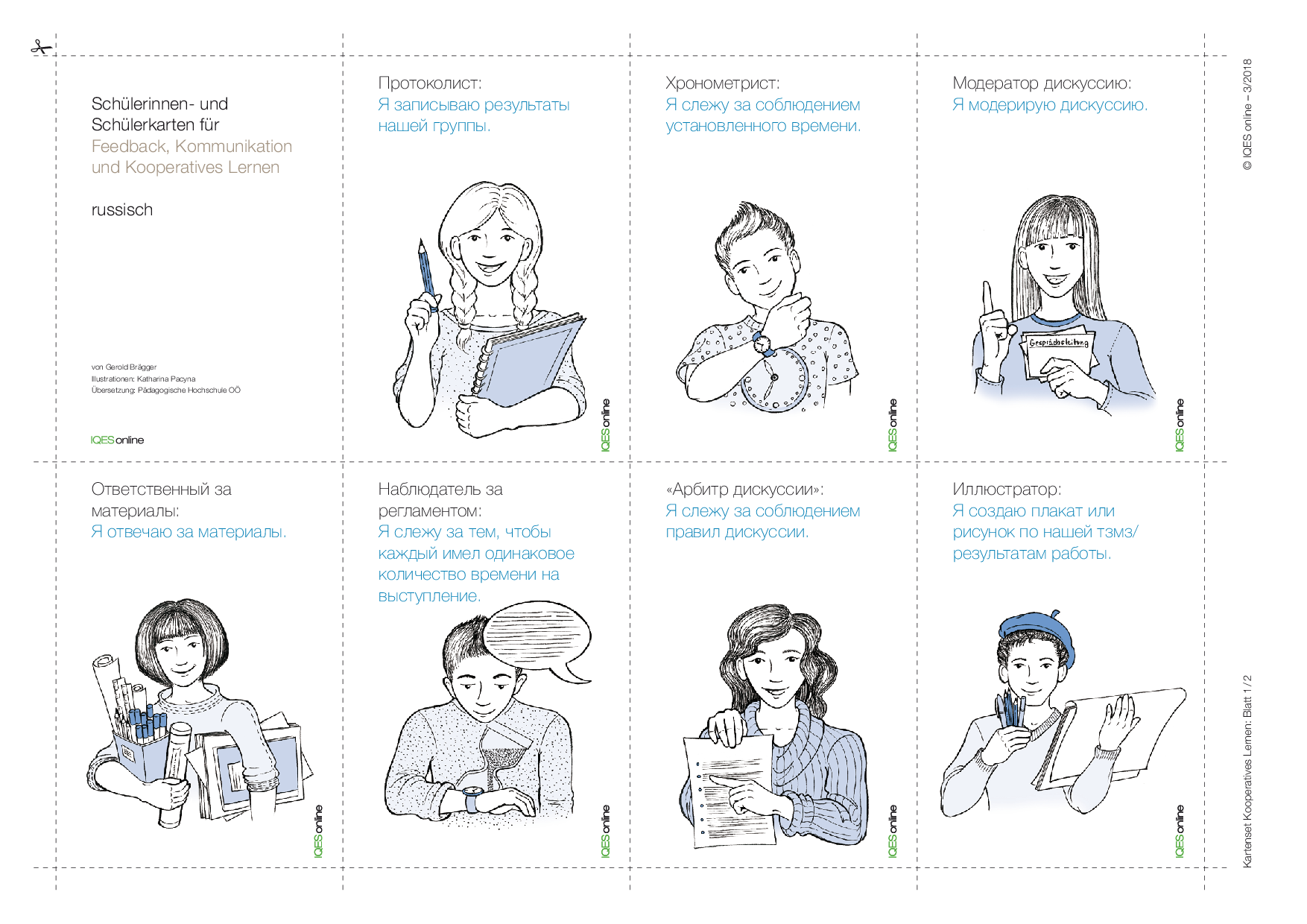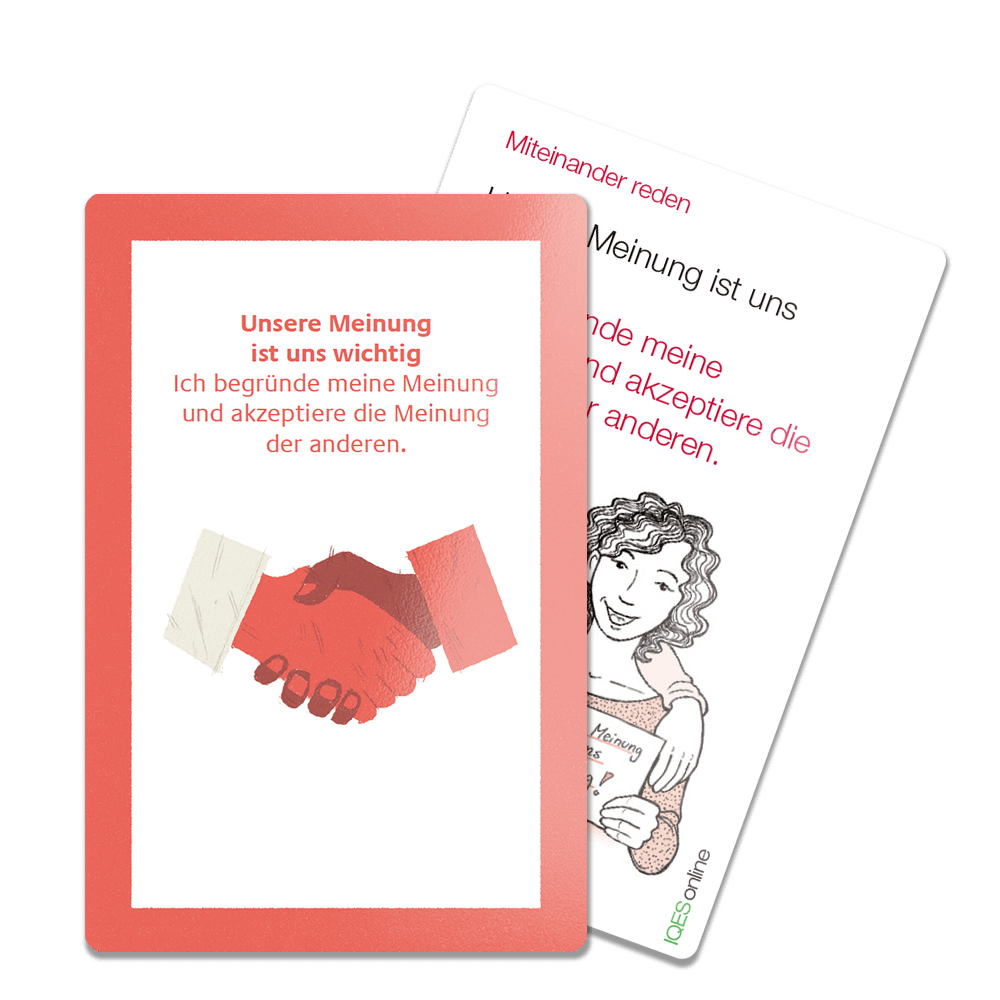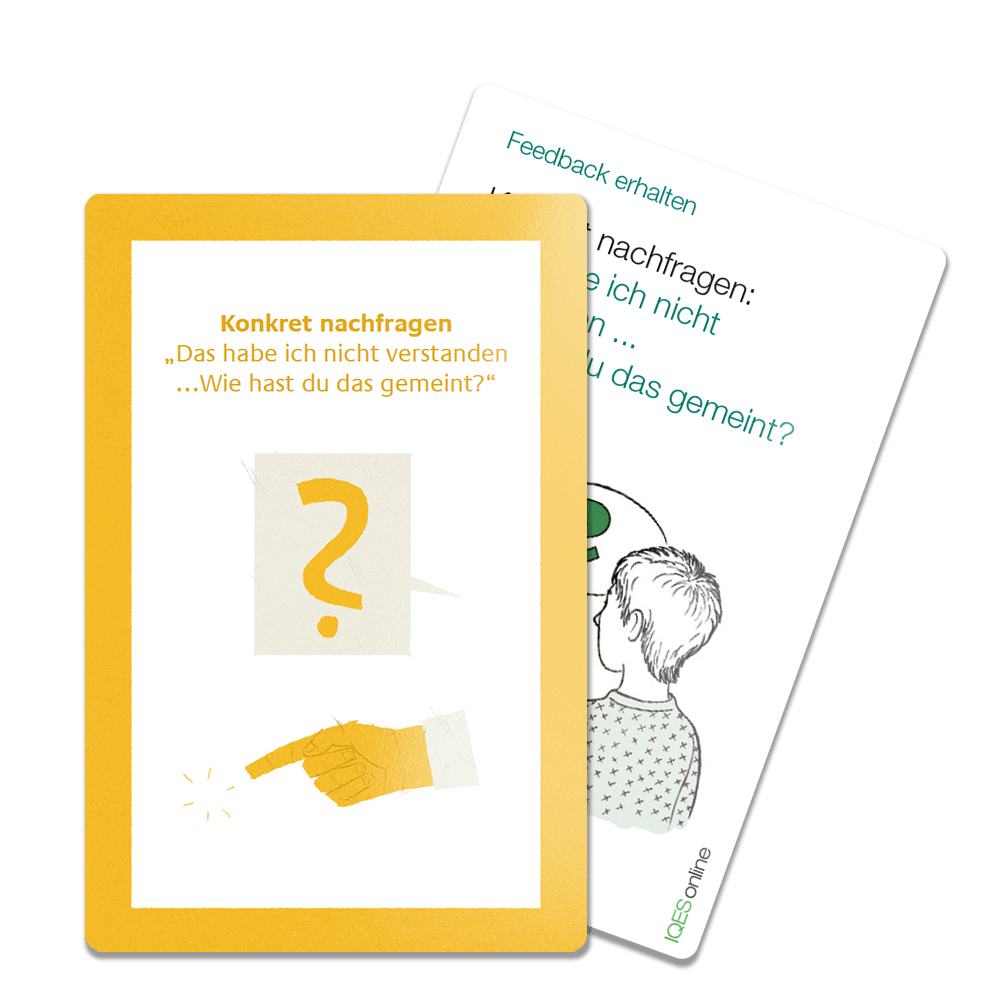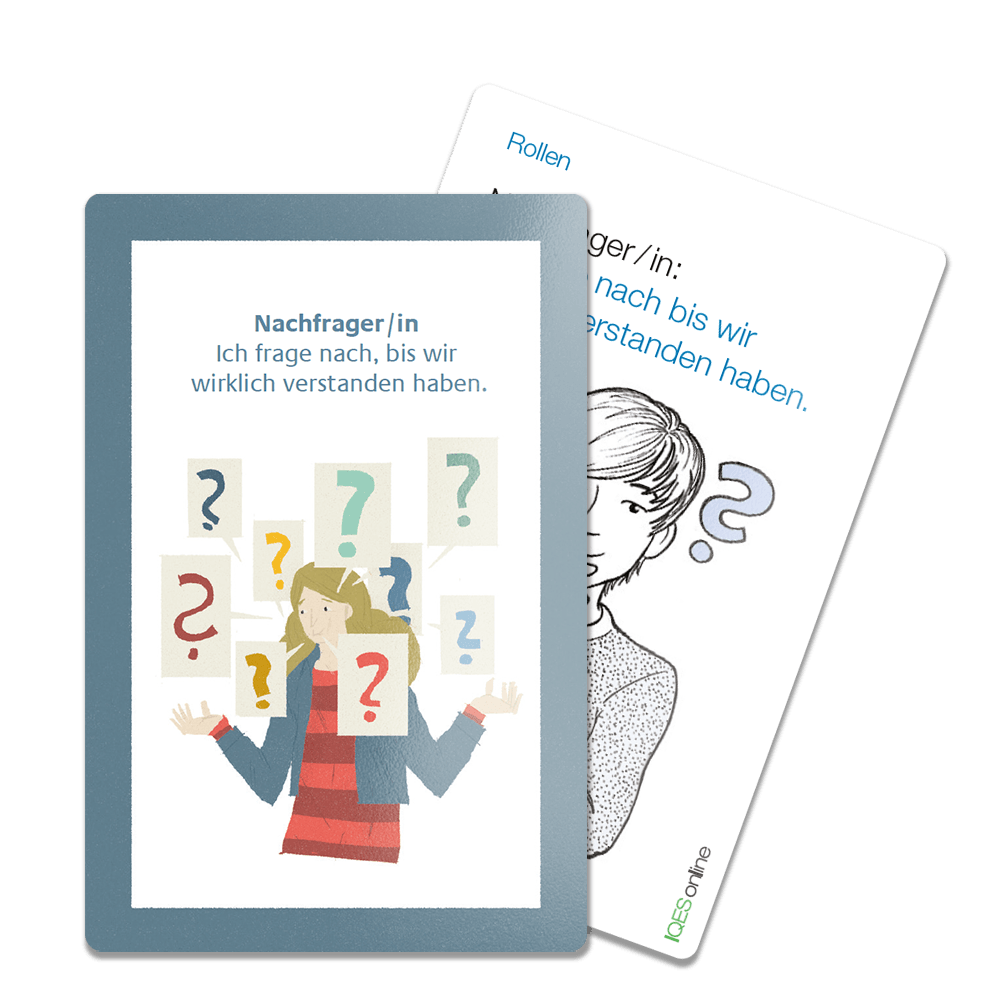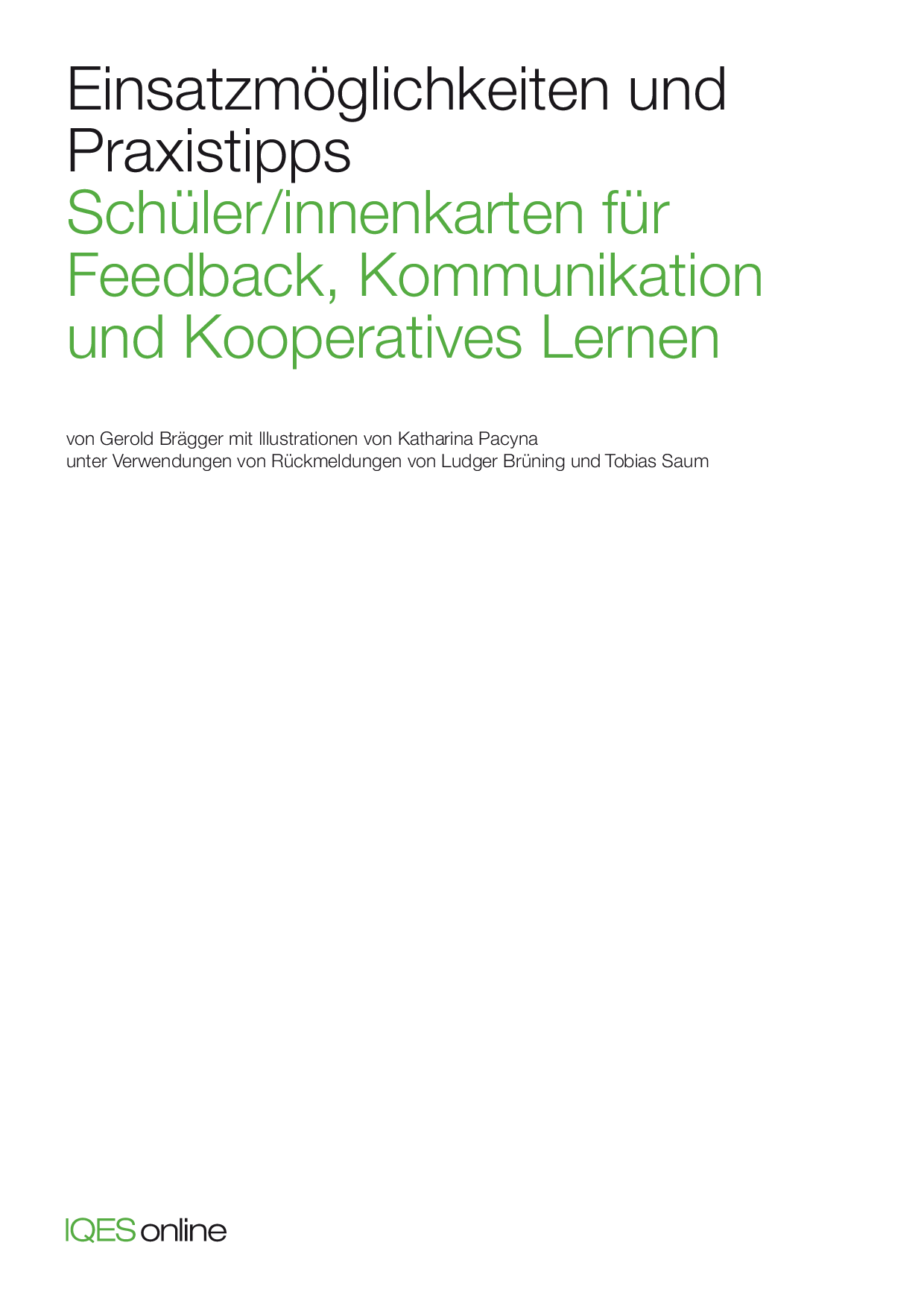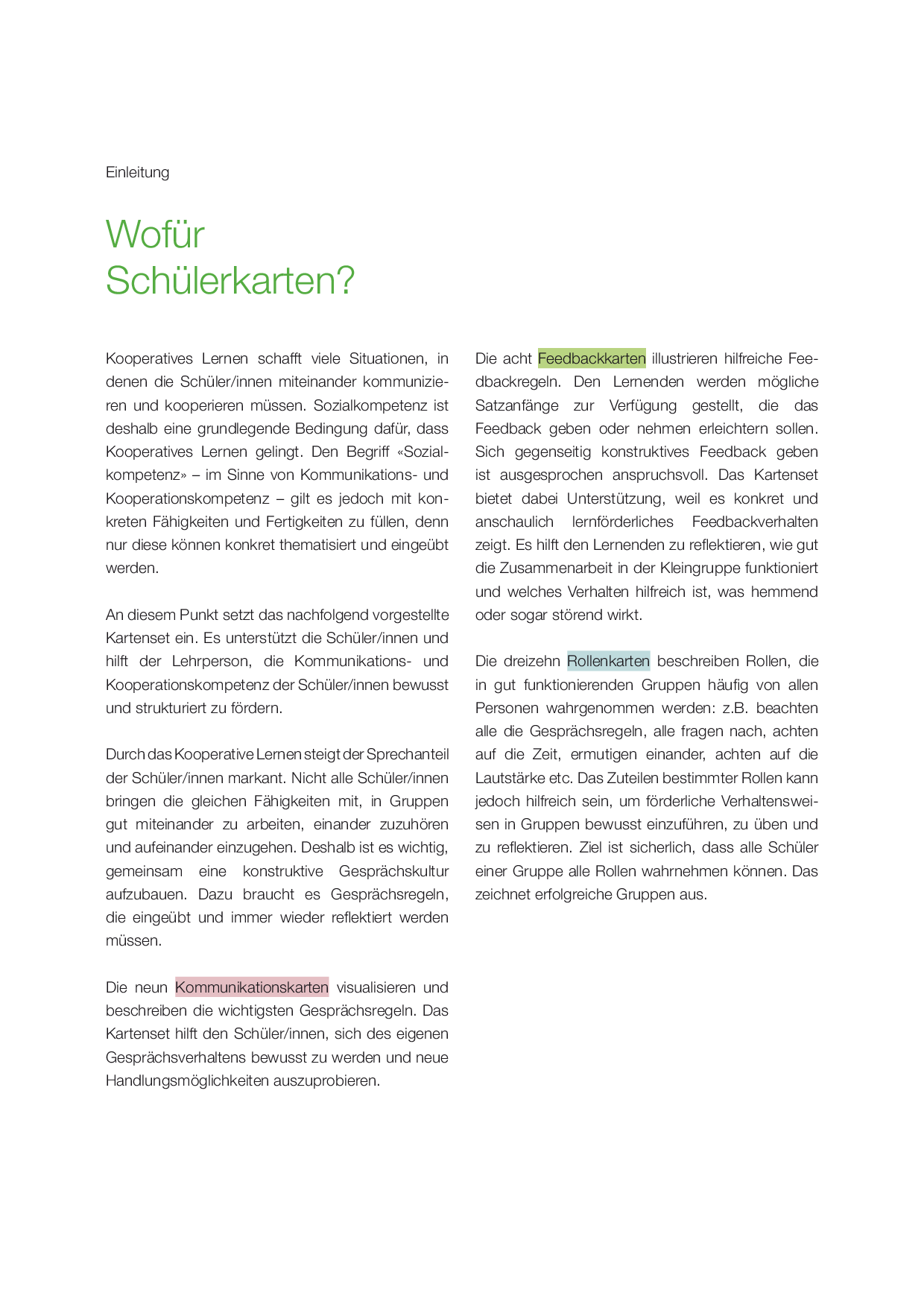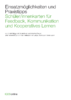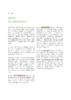Karten für Feedback, Kommunikation und Kooperatives Lernen:
Kooperatives Lernen schafft viele Situationen, in denen die Schüler/innen miteinander kommunizieren und kooperieren müssen. Deshalb ist es wichtig, gemeinsam eine konstruktive Gesprächskultur aufzubauen. Hier setzt das Kartenset an: Ansprechende Kommunikations-, Feedback- und Rollenkarten unterstützen die Schüler/innen, die Gruppenarbeit zu strukturieren und Kommunikations- und Kooperationskompetenzen auszubilden.
Gerold Brägger, M.A., ist Leiter und Gründer der IQES-Plattform und des Beratungs- und Weiterbildungsinstituts schulentwicklung.ch. Er ist Erziehungswissenschaftler, Schulberater, Lehrerbildner, Autor von pädagogischen Fachbüchern und Lernmitteln sowie Redaktionsmitglied der Fachzeitschrift PÄDAGOGIK: www.IQESonline.net www.schulentwicklung.ch
Arbeitsschwerpunkte: Schul- und Unterrichtsentwicklung, Evaluation, Digitale Medien in Schule und Unterricht, kompetenzorientierter Unterricht und selbstkompetentes Lernen, Schulleitung, Gute gesunde Schulen, Schulentwicklung in Netzwerken und Bildungsregionen.
Publikationsliste herunterladen

Gerold Brägger, M.A., ist Leiter und Gründer der IQES-Plattform und des Beratungs- und Weiterbildungsinstituts schulentwicklung.ch. Er ist Erziehungswissenschaftler, Schulberater, Lehrerbildner, Autor von pädagogischen Fachbüchern und Lernmitteln sowie Redaktionsmitglied der Fachzeitschrift PÄDAGOGIK: www.IQESonline.net www.schulentwicklung.ch
Arbeitsschwerpunkte: Schul- und Unterrichtsentwicklung, Evaluation, Digitale Medien in Schule und Unterricht, kompetenzorientierter Unterricht und selbstkompetentes Lernen, Schulleitung, Gute gesunde Schulen, Schulentwicklung in Netzwerken und Bildungsregionen.
Publikationsliste herunterladen
Ansprechende Kommunikations-, Feedback- und Rollenkarten unterstützen die Schüler/innen dabei, eine Gruppenarbeit zu strukturieren und Kommunikations- und Kooperationskompetenzen auszubilden.
Dabei stehen Ihnen die Karten in zwei Versionen zur Verfügung: als Kartenset, welches der Beltz Verlag in Kooperation mit IQES veröffentlicht hat sowie in der bisherigen IQES-Version.
Kartenset Kooperatives Lernen (Beltz-Verlag)
Das vorliegende Kartenset unterstützt die Schülerinnen und Schüler und hilft der Lehrperson, deren Kommunikations- und Kooperationskompetenz bewusst und strukturiert zu fördern.
Autor/Autorin: Gerold Brägger

Gerold Brägger, M.A., ist Leiter und Gründer der IQES-Plattform und des Beratungs- und Weiterbildungsinstituts schulentwicklung.ch. Er ist Erziehungswissenschaftler, Schulberater, Lehrerbildner, Autor von pädagogischen Fachbüchern und Lernmitteln sowie Redaktionsmitglied der Fachzeitschrift PÄDAGOGIK: www.IQESonline.net www.schulentwicklung.ch
Herkunft: Gerold Brägger: Kartenset Kooperatives Lernen. Beltz Verlag, 2017. ISBN 9783407630285
Umfang/Länge: 30 Karten
Fächer: Überfachliche Kompetenzen
Stufen: alle Stufen
Einleitung, Übersicht und Beschreibung zum idealen Verwenden des Kartenset »Kooperatives Lernen«.
Autor/Autorin: Gerold Brägger

Gerold Brägger, M.A., ist Leiter und Gründer der IQES-Plattform und des Beratungs- und Weiterbildungsinstituts schulentwicklung.ch. Er ist Erziehungswissenschaftler, Schulberater, Lehrerbildner, Autor von pädagogischen Fachbüchern und Lernmitteln sowie Redaktionsmitglied der Fachzeitschrift PÄDAGOGIK: www.IQESonline.net www.schulentwicklung.ch
Herkunft: Gerold Brägger: Kartenset Kooperatives Lernen. Beltz Verlag, 2017. ISBN 9783407630285
Umfang/Länge: 6 Seiten
Fächer: Überfachliche Kompetenzen
Stufen: alle Stufen
Kartenset Kooperatives Lernen
Das Kartenset enthält Illustrationen mit Sätzen zu den Themen Feedback und Kommunikation. Diese unterstützen Gespräche zwischen Schülern, in einer Klasse oder auch mit der Lehrperson.
Autor/Autorin: Gerold Brägger, Katharina Pacyna

Gerold Brägger, M.A., ist Leiter und Gründer der IQES-Plattform und des Beratungs- und Weiterbildungsinstituts schulentwicklung.ch. Er ist Erziehungswissenschaftler, Schulberater, Lehrerbildner, Autor von pädagogischen Fachbüchern und Lernmitteln sowie Redaktionsmitglied der Fachzeitschrift PÄDAGOGIK: www.IQESonline.net www.schulentwicklung.ch
Umfang/Länge: 30 Karten
Fächer: Überfachliche Kompetenzen
Stufen: alle Stufen
Kleinplakate (A4) zum Aufhängen
Hier werden Karten zur Verfügung gestellt zu den Themen Feedback erhalten, Feedback geben, miteinander reden sowie Rollenkarten für das Kooperative Lernen als Kleinplakate (A4).
Autor/Autorin: Gerold Brägger, Katharina Pacyna

Gerold Brägger, M.A., ist Leiter und Gründer der IQES-Plattform und des Beratungs- und Weiterbildungsinstituts schulentwicklung.ch. Er ist Erziehungswissenschaftler, Schulberater, Lehrerbildner, Autor von pädagogischen Fachbüchern und Lernmitteln sowie Redaktionsmitglied der Fachzeitschrift PÄDAGOGIK: www.IQESonline.net www.schulentwicklung.ch
Umfang/Länge: 30 Plakate
Fächer: Überfachliche Kompetenzen
Stufen: alle Stufen
Kartenset und Kleinplakate in weiteren Sprachen
Dieses Kartenset enthält Hinweise für Lernende auf Englisch. Dabei geht es um die Themen Feedback erhalten, Feedback geben und Miteinander reden. Ausserdem sind Rollenkarten für das Kooperative Lernen mit dabei.
Autor/Autorin: Gerold Brägger, Katharina Pacyna, Sandra Deußer

Gerold Brägger, M.A., ist Leiter und Gründer der IQES-Plattform und des Beratungs- und Weiterbildungsinstituts schulentwicklung.ch. Er ist Erziehungswissenschaftler, Schulberater, Lehrerbildner, Autor von pädagogischen Fachbüchern und Lernmitteln sowie Redaktionsmitglied der Fachzeitschrift PÄDAGOGIK: www.IQESonline.net www.schulentwicklung.ch
Umfang/Länge: 30 Karten
Fächer: Englisch, Überfachliche Kompetenzen
Stufen: alle Stufen
Die Kommunikationskarten im A4-Format illustrieren wichtige Kommunikations- und Rollenregeln auf Englisch, die fürs Koopeartive Lernen verwendet werden können.
Autor/Autorin: Gerold Brägger, Katharina Pacyna, Sandra Deußer

Gerold Brägger, M.A., ist Leiter und Gründer der IQES-Plattform und des Beratungs- und Weiterbildungsinstituts schulentwicklung.ch. Er ist Erziehungswissenschaftler, Schulberater, Lehrerbildner, Autor von pädagogischen Fachbüchern und Lernmitteln sowie Redaktionsmitglied der Fachzeitschrift PÄDAGOGIK: www.IQESonline.net www.schulentwicklung.ch
Umfang/Länge: 30 Plakate
Fächer: Englisch, Überfachliche Kompetenzen
Stufen: alle Stufen
Auf diesen Karten für Lernende geht es um die Themen Feedback erhalten, Feedback geben, Miteinander reden sowie Rollenkarten für das Kooperative Lernen. Die Kernpunkte des Kooperativen Lernens werden damit abgedeckt. Verfasst sind sie in Rumantsch Grischun.
Autor/Autorin: Gerold Brägger, Katharina Pacyna, Petra Uffer

Gerold Brägger, M.A., ist Leiter und Gründer der IQES-Plattform und des Beratungs- und Weiterbildungsinstituts schulentwicklung.ch. Er ist Erziehungswissenschaftler, Schulberater, Lehrerbildner, Autor von pädagogischen Fachbüchern und Lernmitteln sowie Redaktionsmitglied der Fachzeitschrift PÄDAGOGIK: www.IQESonline.net www.schulentwicklung.ch
Umfang/Länge: 30 Karten
Fächer: Überfachliche Kompetenzen
Stufen: alle Stufen
In diesem Dokument finden Sie Schüler/innenkarten zu den Themen Feedback erhalten, Feedback geben, Miteinander reden sowie Rollenkarten für das Kooperative Lernen in Rumantsch grischun. Diese sind im A4-Format als Kleinplakate nutzbar.
Autor/Autorin: Gerold Brägger, Katharina Pacyna, Petra Uffer

Gerold Brägger, M.A., ist Leiter und Gründer der IQES-Plattform und des Beratungs- und Weiterbildungsinstituts schulentwicklung.ch. Er ist Erziehungswissenschaftler, Schulberater, Lehrerbildner, Autor von pädagogischen Fachbüchern und Lernmitteln sowie Redaktionsmitglied der Fachzeitschrift PÄDAGOGIK: www.IQESonline.net www.schulentwicklung.ch
Umfang/Länge: 30 Plakate
Fächer: Überfachliche Kompetenzen
Stufen: alle Stufen
In diesem Kartenset sind zehn Rollenkarten vorhanden. Diese Schülerinnen- und Schülerkarten dienen dem Feedback, der Kommunikation und dem Kooperativen Lernen. Sie sind in Russisch verfasst.
Autor/Autorin: Gerold Brägger, Katharina Pacyna, Pädagogische Hochschule Oberösterreich

Gerold Brägger, M.A., ist Leiter und Gründer der IQES-Plattform und des Beratungs- und Weiterbildungsinstituts schulentwicklung.ch. Er ist Erziehungswissenschaftler, Schulberater, Lehrerbildner, Autor von pädagogischen Fachbüchern und Lernmitteln sowie Redaktionsmitglied der Fachzeitschrift PÄDAGOGIK: www.IQESonline.net www.schulentwicklung.ch
Umfang/Länge: 10 Karten
Fächer: Überfachliche Kompetenzen
Stufen: alle Stufen
In diesem Dokument finden Sie Rollenkarten für das Kooperative Lernen auf Russisch. Diese sind im A4-Format als Kleinplakate nutzbar.
Autor/Autorin: Gerold Brägger, Katharina Pacyna, Pädagogische Hochschule Oberösterreich

Gerold Brägger, M.A., ist Leiter und Gründer der IQES-Plattform und des Beratungs- und Weiterbildungsinstituts schulentwicklung.ch. Er ist Erziehungswissenschaftler, Schulberater, Lehrerbildner, Autor von pädagogischen Fachbüchern und Lernmitteln sowie Redaktionsmitglied der Fachzeitschrift PÄDAGOGIK: www.IQESonline.net www.schulentwicklung.ch
Umfang/Länge: 10 Plakate
Fächer: Überfachliche Kompetenzen
Stufen: alle Stufen
Kartentypen: Aufteilung nach Anwendungsbereich
Kommunikationskarten
Die Kommunikationskarten visualisieren und beschreiben die wichtigsten Gesprächsregeln. Das Kartenset hilft den Schüler/innen, sich des eigenen Gesprächsverhaltens bewusst zu werden und neue Handlungsmöglichkeiten auszuprobieren.
Feedbackkarten
Die Feedbackkarten illustrieren hilfreiche Feedbackregeln. Den Lernenden werden mögliche Satzanfänge zur Verfügung gestellt, die das Feedback geben oder nehmen erleichtern. Das Kartenset zeigt konkret und anschaulich lernförderliches Feedbackverhalten. Es hilft den Lernenden zu reflektieren, wie gut die Zusammenarbeit in der Kleingruppe funktioniert und welches Verhalten hilfreich ist, was hemmend oder sogar störend wirkt.
Rollenkarten
Die Rollenkarten beschreiben Rollen, die in gut funktionierenden Gruppen häufig von allen Personen wahrgenommen werden: z. B. alle beachten die Gesprächsregeln, alle fragen nach, achten auf die Zeit, regulieren die Lautstärke etc. Das Zuteilen bestimmter Rollen kann hilfreich sein, um förderliche Verhaltensweisen in Gruppen bewusst einzuführen, zu üben und zu reflektieren. Ziel ist, dass alle Schüler einer Gruppe alle Rollen wahrnehmen können.
Einsatzmöglichkeiten und Praxistipps
Hier finden Sie Ideen, wie Sie das Kartenset im Unterricht einsetzen können.
Kooperatives Lernen schafft viele Situationen, in denen die Schüler und Schülerinnen miteinander kommunizieren müssen. Sozialkompetenz ist deshalb eine grundlegende Bedingung dafür, dass Kooperatives Lernen gelingt. An diesem Punkt setzt das nachfolgend vorgestellte Kartenset ein, das Schüler und Lehrpersonen unterstützt, die Kommunikations- und Kooperationskompetenz der Schüler bewusst und strukturiert zu fördern.
Autor/Autorin: Gerold Brägger

Gerold Brägger, M.A., ist Leiter und Gründer der IQES-Plattform und des Beratungs- und Weiterbildungsinstituts schulentwicklung.ch. Er ist Erziehungswissenschaftler, Schulberater, Lehrerbildner, Autor von pädagogischen Fachbüchern und Lernmitteln sowie Redaktionsmitglied der Fachzeitschrift PÄDAGOGIK: www.IQESonline.net www.schulentwicklung.ch
Umfang/Länge: 16 Seiten
Fächer: Fächerübergreifend / Fächerverbindend
Stufen: alle Stufen
Wir sind überzeugt, dass ihre Schüler/innen – animiert durch die «Spielkarten» – selbst eigene Anwendungsmöglichkeiten finden werden, die sie auf ihrem Weg zu selbständigen, eigenverantwortlichen Lerner/innen unterstützen.
Tipps für die Anwendung
Kooperatives Lernen
Nutzen Sie die Schülerkarten in Verbindung mit den beiden Methodenkoffern zum Thema: Methodenkoffer Kooperatives Lernen 1 und Methodenkoffer Kooperatives Lernen 2
Feedbackinstrumente
Die Karten lassen sich gut einsetzen für das Feedback von Schülerin zu Schüler: Feedbackinstrumente für Schüler/innen